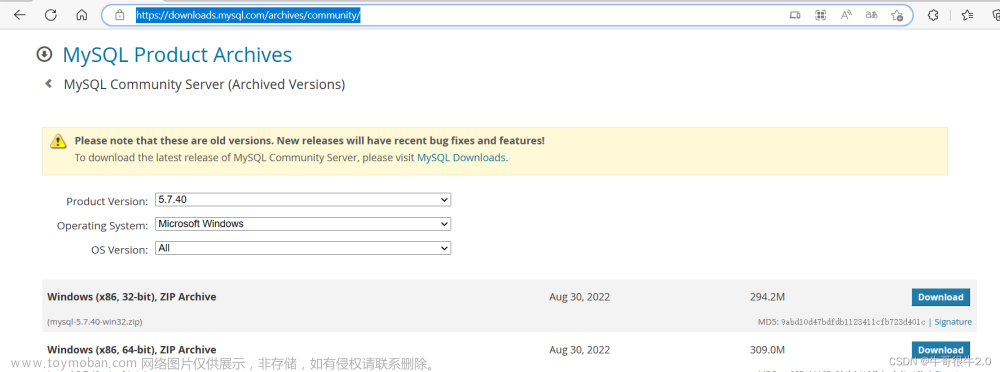1、安装/adb-setup-1.4.2.exe时首先将c:\windows\system32加入系统变量
具体步骤为:我的电脑---右键---属性----高级----环境变量----在系统变量中找到path(不分大小写)---双击它----在其变量值(V)中添加“c:\windows\system32”!,添加方法为:在原变量值后面加英文分号,接着分号后面粘贴 c:\windows\system32 就可以了,然后一路确定。
1 根据机型下载安卓固件,在电脑上解压缩固件,
- 《kindle.xxxxxx.zip》入门版499
- 《kpw2.xxxxxx.zip》Paperwhite二代
- 《kpw3.xxxxxx.zip》Paperwhite三代及漫画版
- 《voyage.xxxxxx.zip》Kindle Voyage
- 《oasis.xxxxxx.zip》Kindle Oasis
- 安卓固件下载(包含原生系统):http://182.254.232.41/download/android
- 安卓固件下载(不含原生系统):http://182.254.232.41/download/update
2 安装驱动(Windows平台)
- 32位系统,运行固件目录:“2.USB驱动/driver/DPInst_x86.exe”;
- 64位系统,运行固件目录:“2.USB驱动/driver/DPInst_x64.exe”;
- 按照提示安装:”2.USB驱动/adb-setup-1.4.2.exe“;
3 更新系统
- 运行固件目录”fastdownload.exe“,提示:”Waiting for device.“;
- 将KINDLE通过USB连接到电脑,按住电源键10秒进入下载模式;
- 如果KINDLE重启,点KINDLE屏幕“[enter] updating mode”或“[start] download mode”文字重新进入下载模式;
- 电脑提示安装驱动,则按照提示安装,如果提示搜索驱动,可以停止搜索;
- 重复操作以上步骤,直到出现升级固件提示,输入选项开始更新固件。
4 双系统存储空间(安卓系统)
- Android SD卡路径 /storage/sdcard0
- Kindle SD卡路径: /storage/extsd
文章来源地址https://www.toymoban.com/news/detail-490173.html
文章来源:https://www.toymoban.com/news/detail-490173.html
到了这里,关于kindle安卓更新固件(已经装过安卓系统)的文章就介绍完了。如果您还想了解更多内容,请在右上角搜索TOY模板网以前的文章或继续浏览下面的相关文章,希望大家以后多多支持TOY模板网!